GarU
Bovino maduro
- Desde
- 26 Ago 2008
- Mensajes
- 216
- Tema Autor
- #1
Hola Buenas tardes Bakunos no se si ya este este tutorial; pero si no les comparto para todos los que tenemos el Xperia S; sony libero la version JellyBeam en varios paises pero no para todos desde el Sony Update Companion. asi que hay una manera de hacerlo manualmente aqui se las comparto..
la actualización oficial de Android Jelly Bean que entre sus novedades incluye Google Now, las mejoras de rendimiento de Project Butter y algunas aplicaciones de Sony como la aplicación Screen Mirroring y Find My Xperia.
La actualización no se encuentra disponible via OTA y no sabemos si ya se encuentra disponible en todos los países, de modo que hoy te explicaremos como aplicarla de forma manual mediante el flashtool para que no tengas que esperar ni un minuto más.
Actualizar Sony Xperia S a Android Jelly Bean
1) El primer paso consiste en descargar e instalar el FlashTool en tu PC desde desde el siguiente enlace dependiendo de tu sistema operativo:
FlashTool Windows
FlashTool Linux
FlashTool Mac
2) Luego tenemos que activar el modo de Depuración USB en nuestro Sony Xperia S, para lo cual tenemos que ir al menú de Ajustes > Opciones para desarrolladores y marcar la casilla.
3) Luego, también desde el teléfono, tenemos que activar las Fuentes desconocidas para lo cual tenemos que ir al menú de Ajustes> Seguridad
4) Antes de comenzar con la actualización a Android Jelly Bean desde el Flashtool tenemos que instalar los drivers del Sony Xperia S en la PC, para lo cual tenemos que instalar el software de sincronizacion Sony Companion
Luego de instalar el software tienes que conectar el Xperia S a la PC y abrir el programa para que se descarguen los drivers USB y los controladores necesarios del ADB.
2) Entonces ya podremos descargar la ROM de Android 4.1.2 Jelly Bean OFICIAL desde el siguiente enlace: 6.2.B.0.200_Global para Xperia S (LT26i)
3) Tras descargar la ROM, tienes que colocar el archivo FTF en el directorio C:/FlashTool/firmwares.
4) Ahora tienes que abrir el FlashTool. Entonces te saldrá un cuadrito con dos opciones de las cuales tienes que seleccionar la Flashmode

5) Entonces tendrás que seleccionar el firmware que has descargado de la columna izquierda.En el recuadro WIPE puedes ver que se encuentran seleccionadas las opciones DATA, CACHE y APPSLOG que sirve para formatear todo el dispositivo y hacer una instalación limpia.
Si no quieres perder todos tus datos, entonces tienes que destildar la opcion DATA para que no se borre de tu dispositivo.

6) Ahora tienes que conectar tu Sony Xperia S a la PC y presionar sobre el botón Flash. Entonces veras que el software de flasheo muestra un mensaje que dice Preparing files for flashing

7) Entonces veras un mensaje que dice que tienes que desconectar el teléfono, apagarlo y mantener pulsado el botón de bajar volumen mientras conectamos el cable USB nuevamente.

8) El proceso de flasheo comenzará y podrás ver el siguiente log en la pantalla y una barra verde de progreso.

9) Luego de algunos minutos el proceso de flasheo terminará y ya podras desconectar tu Xperia S de la PC, y reiniciarlo. Ten en cuenta que el primer reinicio puede tardar algunos minutos.
10) Listo al iniciarse ya tendrás instalada la actualización oficial de Android 4.1.2 Jelly Bean en tu Sony Xperia S.
Saludos... :vientos: